Um HD externo que não aparece no Finder pode ser uma experiência frustrante, especialmente quando você precisa de acesso urgente aos seus arquivos. Seja um Western Digital (WD), Seagate ou outra marca, o problema geralmente decorre de problemas de conexão, falhas de software ou erros de formatação.
Se o seu HD externo não estiver aparecendo no Finder após conectá-lo ao Mac, não se preocupe! Nesta publicação, vamos orientá-lo na correção do erro "disco rígido externo não aparece".
- Solução 1. Verifique as conexões físicas
- Solução 2. Mostrar o disco rígido externo no Utilitário de Disco
- Solução 3. Corrija o disco rígido não reconhecido reformatando
- Solução 4. Recuperar dados do disco rígido externo no Mac
- Solução 5. Verifique se há atualizações de driver no disco rígido externo
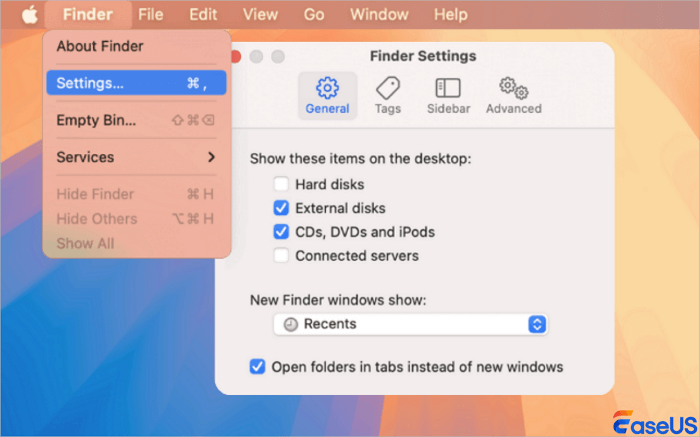
Solução 1. Verifique as conexões físicas
Antes de começar a corrigir problemas de software, comece com a solução de problemas básicos de hardware. Um cabo, porta ou fonte de alimentação com defeito costuma ser o culpado.
Veja o que você deve verificar:
- 🔌 Conexão do cabo: certifique-se de que o cabo USB, Thunderbolt ou outro cabo de conexão esteja conectado firmemente. Tente usar outro cabo, se possível, pois os fios podem se desgastar ou apresentar defeitos com o tempo.
- 📱Problemas com as portas: Teste outra porta USB no seu Mac. Às vezes, as portas podem apresentar problemas, especialmente em dispositivos mais antigos.
- 🔋Fonte de alimentação: Alguns discos rígidos externos requerem uma fonte de alimentação externa. Certifique-se de que o adaptador de energia do disco esteja conectado e funcionando corretamente.
- 💻Teste em outro computador: conecte o disco externo a outro Mac ou até mesmo a um PC com Windows para ver se o problema persiste. Se não aparecer em outro dispositivo, o problema provavelmente está no próprio disco.
Solução 2. Mostrar o disco rígido externo no Utilitário de Disco
Se o seu disco rígido externo não estiver visível no Finder, ele ainda poderá ser reconhecido pelo macOS no nível do sistema. O Utilitário de Disco é a ferramenta integrada do macOS para gerenciar unidades. Para montar o disco rígido externo, ative "Mostrar Todos os Dispositivos" no Utilitário de Disco. Veja os passos a seguir:
Passo 1. Inicie o "Utilitário de Disco".
Etapa 2. Clique no símbolo "Exibir" no canto superior esquerdo do painel de ações e selecione "Mostrar todos os dispositivos".

Em seguida, clique em "Finder > Configurações" na barra de menus da Apple. Na aba "Geral", selecione "Discos externos". Certifique-se de que a opção "Discos externos" esteja selecionada na aba "Barra lateral", abaixo de "Locais".
Solução 3. Corrija o disco rígido não reconhecido reformatando
Se a unidade for detectada no Utilitário de Disco, mas não no Finder, pode ser que o sistema de arquivos esteja incompatível ou corrompido. A reformatação apaga todos os dados, portanto, prossiga somente após a recuperação dos arquivos.
Antes disso, use um software de recuperação de dados se a unidade não estiver totalmente morta. Contaremos os detalhes na Correção 4.
Etapa 1. Escolha o formato correto:
- APFS: Melhor para uso somente no macOS (somente SSDs).
- Mac OS Extended (Journaled): para HDDs ou sistemas macOS anteriores à versão 10.13.
- exFAT: Para compatibilidade entre plataformas (Windows e Mac).
Etapa 2. Reformatar no Utilitário de Disco:
- Selecione a unidade no Utilitário de Disco e clique em Apagar.
- Nomeie a unidade, escolha um formato e clique em Apagar.

Etapa 3. Reconecte a unidade:
Após a reformatação, a unidade deverá aparecer no Finder.
Se você achar essas informações úteis, compartilhe-as com outras pessoas nas redes sociais para ajudá-las a superar esse desafio comum.
Solução 4. Recuperar dados do disco rígido externo no Mac
Você está preocupado que seus dados armazenados em um disco rígido externo possam não aparecer no seu Mac? Nesse caso, você precisa usar um software profissional de recuperação de dados para Mac para recuperar os dados salvos do disco rígido externo. O EaseUS Data Recovery Wizard para Mac é um software profissional que pode restaurar dados perdidos por exclusão acidental, lixeiras esvaziadas ou outros eventos de perda de dados.
Este software de recuperação de dados para Mac ajuda a resolver o problema de disco rígido externo não aparecer no Mac e restaura arquivos nele mesmo sem um backup do Time Machine.
Confira os passos a seguir:
Etapa 1. Procure por arquivos perdidos
Conecte corretamente o seu disco rígido externo ao seu Mac. Abra o EaseUS Data Recovery Wizard para Mac e selecione o disco rígido externo. Em seguida, clique em "Procurar arquivos perdidos" para encontrar arquivos perdidos/excluídos nos seus dispositivos externos.

Etapa 2. Filtrar e encontrar arquivos perdidos
Após a verificação, todos os tipos de arquivo serão apresentados no painel esquerdo. Selecione o tipo de arquivo para encontrar os arquivos desejados em seus dispositivos externos.

Etapa 3. Visualizar e recuperar
Clique no arquivo e visualize-o. Em seguida, selecione os arquivos que deseja recuperar e clique no botão "Recuperar". Você pode salvar seus dados em unidades locais e na nuvem.

Depois de salvar seus arquivos perdidos em um local seguro, veremos as soluções mais prováveis para resolver o problema do disco rígido externo não aparecer no Utilitário de Disco.
Solução 5. Verifique se há atualizações de driver no disco rígido externo
Embora o macOS normalmente gerencie unidades externas sem a necessidade de drivers adicionais, algumas unidades, especialmente as da WD, Seagate ou LaCie, podem exigir drivers ou firmware atualizados para funcionar corretamente.
- Visite o site oficial do fabricante (por exemplo, WD, Seagate, Toshiba).
- Procure o modelo da sua unidade.
- Baixe e instale qualquer atualização de firmware ou driver disponível.
Além disso, certifique-se de que seu macOS esteja atualizado.
- Vá para "Configurações do sistema" > "Geral" > "Atualizações de software".
- Instale todas as atualizações disponíveis.
Dificuldades de compatibilidade entre atualizações do macOS e discos rígidos externos podem ocasionalmente causar problemas de identificação, que podem ser resolvidos com novos drivers ou patches.

Não sabe qual formato é melhor no macOS? Leia este artigo para resolver esse problema.
APFS vs Mac OS Extended [Guia do Iniciante]
Este artigo discute a diferença entre APFS e Mac OS Extended no macOS. Leia mais >>
Por que o disco rígido externo não aparece no Utilitário de Disco
Os discos rígidos Western Digital são os HDDs externos mais visualmente atraentes do Mac, com inúmeras configurações e funções avançadas para aprimorar sua experiência. Discos externos, assim como discos rígidos convencionais (HDDs), podem apresentar lentidão devido a contaminação ou conexões ruins. Além disso, certas variáveis podem fazer com que o HDD externo passe despercebido no seu Mac.
Aqui estão os principais motivos pelos quais um disco rígido externo não aparece no Utilitário de Disco do seu Mac.
- O adaptador USB não está funcionando corretamente.
- Um formato incorreto foi aplicado ao disco rígido externo.
- Software e hardware, como o driver do dispositivo externo, exigem atualizações.
- O sistema de arquivos do HDD externo foi danificado.
Como consequência dos motivos acima, você pode conectar o HD externo ao seu Mac, mas nada acontece. Isso indica que o seu Mac não consegue ler o HD externo.
Conclusão
Um disco rígido externo que não aparece no Finder raramente é uma causa perdida. Comece com verificações físicas e, em seguida, use o Utilitário de Disco para reparos ou reformatação. Sempre recupere os dados antes de reformatar e certifique-se de que seu macOS e drivers estejam atualizados. Se tudo isso falhar, serviços profissionais de recuperação podem recuperar dados de unidades fisicamente danificadas. Seguindo essas etapas, você provavelmente resolverá o problema e protegerá seus dados para o futuro.
Perguntas frequentes sobre disco rígido externo que não aparece no Finder
Estas são as principais perguntas frequentes para entender melhor o tópico:
1. Por que minha unidade aparece no Utilitário de Disco, mas não no Finder?
A unidade pode estar formatada com um sistema de arquivos não suportado (por exemplo, NTFS) ou não estar montada. Reformate-a para APFS/exFAT ou clique em Montar no Utilitário de Disco.
2. Posso recuperar dados após a reformatação?
Sim, ferramentas como o Disk Drill geralmente conseguem recuperar arquivos após a formatação, mas o sucesso depende dos dados sobrescritos. Ejete as unidades com segurança, evite desconectar durante as transferências e use formatos nativos do macOS, como o APFS.
Passo 1. Inicie o "Utilitário de Disco".
Etapa 2. Selecione seu HDD externo na lista de opções exibida.
Etapa 3. Navegue até "Primeiros Socorros" e clique em "Executar" para iniciar o diagnóstico.
Esta página foi útil?
Atualizado por Jacinta
"Obrigada por ler meus artigos. Espero que meus artigos possam ajudá-lo a resolver seus problemas de forma fácil e eficaz."
Escrito por Leonardo
"Obrigado por ler meus artigos, queridos leitores. Sempre me dá uma grande sensação de realização quando meus escritos realmente ajudam. Espero que gostem de sua estadia no EaseUS e tenham um bom dia."
-
O EaseUS Data Recovery Wizard é um poderoso software de recuperação de sistema, projetado para permitir que você recupere arquivos excluídos acidentalmente, potencialmente perdidos por malware ou por uma partição inteira do disco rígido.
Leia mais -
O EaseUS Data Recovery Wizard é o melhor que já vimos. Está longe de ser perfeito, em parte porque a tecnologia avançada de disco atual torna a recuperação de dados mais difícil do que era com a tecnologia mais simples do passado.
Leia mais -
O EaseUS Data Recovery Wizard Pro tem a reputação de ser um dos melhores programas de software de recuperação de dados do mercado. Ele vem com uma seleção de recursos avançados, incluindo recuperação de partição, restauração de unidade formatada e reparo de arquivos corrompidos.
Leia mais
Artigos relacionados
-
Macintosh HD não aparece no Finder ou no modo de recuperação, como consertar
![author icon]() Leonardo 05/10/2025
Leonardo 05/10/2025
-
![author icon]() Leonardo 26/10/2025
Leonardo 26/10/2025
-
Como recuperar notas do iCloud para Mac/iPhone
![author icon]() Leonardo 15/04/2025
Leonardo 15/04/2025
-
Como reconstruir o RAID 1 no macOS [com Mac RAID Recovery]
![author icon]() Leonardo 15/04/2025
Leonardo 15/04/2025

